深度win7纯净版32位系统凭着良好的兼容性和稳定性得到许多用户的支持,可是有用户表示用win7系统的照片查看器打开图片的速度特别慢怎么办?针对用户提出的问题,接下来请大家看看win7照片查看器速度慢的解决方法。
win7照片查看器速度慢的解决步骤:
1、右键点击“桌面”选择“个性化”。
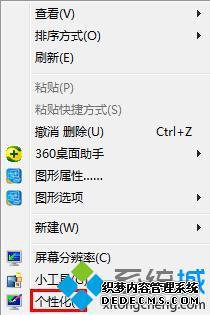
2、点击左下角的“显示”打开“校准颜色”。
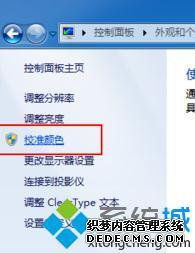
3、按照提示点击“下一步”至调整伽玛界面,根据显示情况设置点击“下一步”。

4、选择“跳过亮度和对比度调整”点击“下一步”至最后,选择“单击“完成”后启动clear type调整器以确保文本正在显示”。
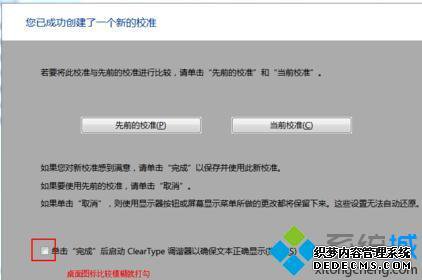
5、勾选“启用clear type”点击“下一步”至“完成”即可。
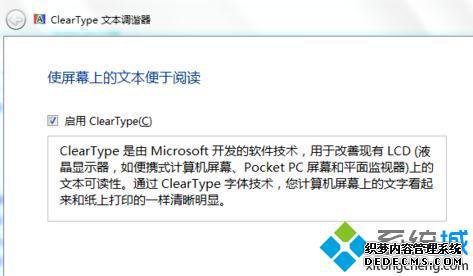
以上就是win7照片查看器速度慢的解决方法,有需要的用户可以按照上述步骤设置,希望可以帮助到你。
------相关信息------



